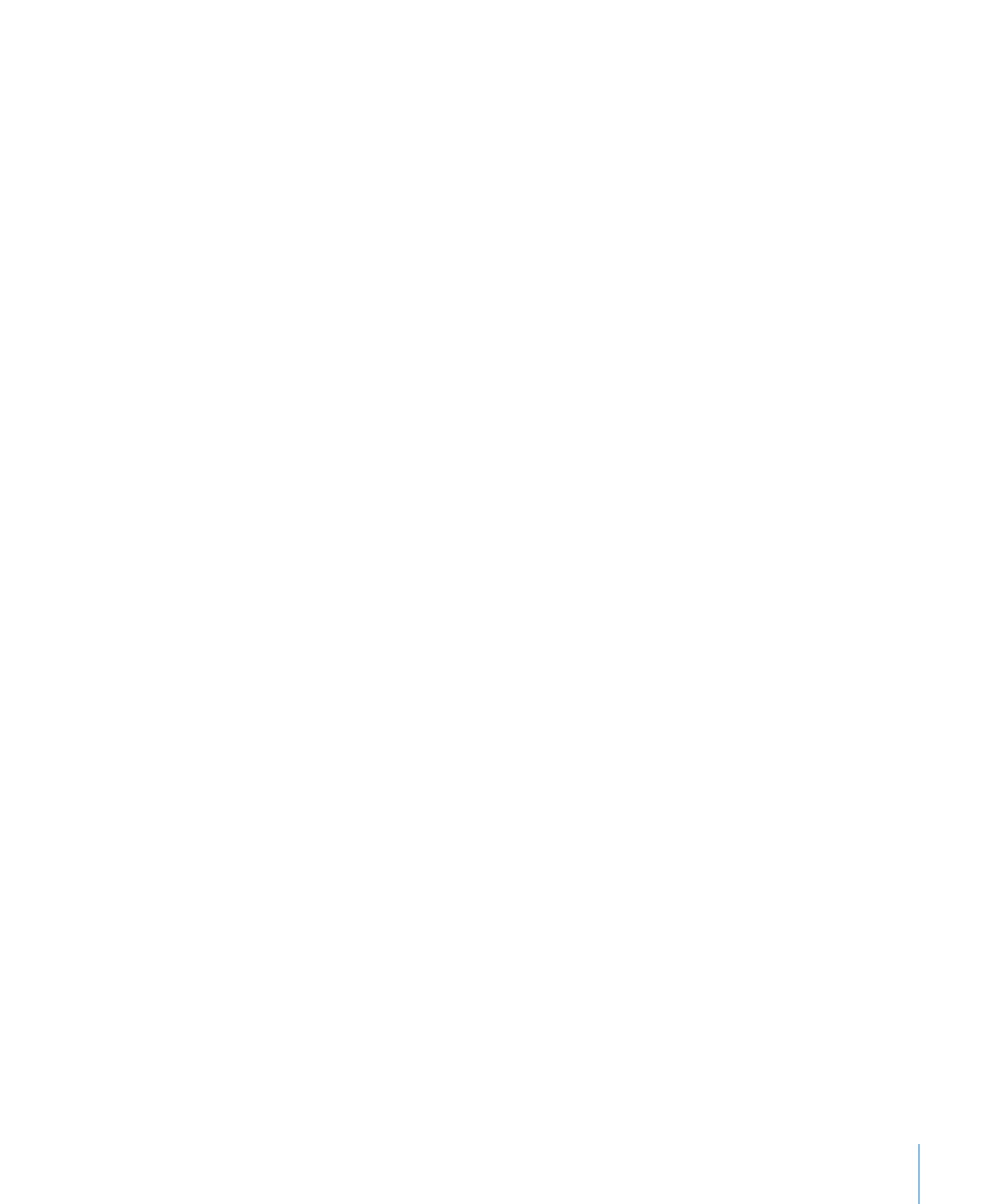
グラフにトレンドラインを表示する
トレンドラインとは、選択する方程式のタイプに基づいてデータが計算され、その結果に合わせて描画
される線のことです。積み重ね横棒/縦棒/面グラフおよび円グラフを除くほとんどの
2D
グラフタイ
プでトレンドラインを表示できます。
選択した系列のデータポイントのトレンドラインを表示するには:
1
トレンドラインを表示する系列を選択して、ツールバーの「インスペクタ」ボタンをクリックします。
2
インスペクタウインドウの「グラフ」ボタンをクリックして、「系列」をクリックします。
3
「系列」パネルの下部にある「詳細」をクリックします。次に、「トレンドライン」をクリックします。
4
以下の中から、トレンドラインの計算に使用する方程式のタイプを選択します:
線形状:回帰直線を生成します。単純な直線状のデータ系列に最適です。
対数:回帰曲線を生成します。値が急に増減した後で安定化する場合に最適です。
多項式:値の増減を示す凹凸を伴った曲線を生成します。使用したい多項式の次数を「順番」フィー
ルドで指定します。たとえば、
4
次を選択すると
3
つの凸部または凹部が生成されます。
乗:一定の比率で増加する測定値を比較したいときに使用される曲線を生成します。「乗」は、ゼロ
または負の値が含まれるデータには使用できません。
指数:値が加速度的な増減を示す場合に使用する曲線を生成します。「指数」は、ゼロまたは負の値
が含まれるデータには使用できません。
移動平均:「期間」フィールドで指定したデータポイントの数からデータポイントの平均値を求め、そ
の値をトレンドラインポイントとして使用することで、トレンドラインを生成します。
5
トレンドラインを表す方程式を確認するには、トレンドラインを選択してから、「方程式を表示」を選択
します。この方程式は、ページ上の適当な位置にドラッグできます。
6
トレンドラインの計算に使用された
R2
乗値を確認するには、トレンドラインを選択してから「
R^2
値
を表示」を選択します。この数値は、ページ上の適当な位置にドラッグできます。
7
トレンドラインのラベルを表示するには、トレンドラインを選択して、「ラベル」を選択します。隣接す
るフィールドにラベルを入力します。
8
線の色や太さを変更するには、線を選択して、インスペクタウインドウの「グラフィック」ボタンをクリッ
クします。「グラフィック」インスペクタの「線」のコントロールを使って調整を行います。